一、前言
现今城市化进程飞速发展,错综复杂的路网和越来越复杂的建筑物内部构造,使得人们对于空间位置的认知变得更加困难,尤其是在商场、机场等大型公共场所,室内迷路的情况尤为突出,室内导航因此得到越来越多的关注。室内导航构建人与物之间的空间关系,使用户在室内能精确确定自己的位置,并能快速找到最佳路径到达想要去的位置,为人们的出行带来巨大的便捷。
针对人们在室内出行中亟需解决的问题,SuperMap 提供了室内导航数据的生产、加载、分析等一体化解决方案。
支持通过SuperMap iDesktop 构建室内与室外一体的导航模型,实现室内地图和室外地图无缝衔接显示;并通过设置楼梯关系串联起不同楼层,实现二三维一体、跨楼层、跨楼栋的路径导航分析模型,SuperMap iDesktop 提供的室内导航功能为移动端室内导航生产基础数据。
将构建完成的二三维导航场景模型结果应用于移动端系统中,实现大型商场、会议中心、地下停车场、机场、车站、医院等建筑物复杂区域的行驶导引。
主要特点
支持构建多网络数据集
构建网络数据集是室内导航的重要基础,直接影响导航的整体性能。传统网络分析中,是将所有道路要素全部合并到一个网络数据集中,并且需要保证整个网络数据集的联通性,一个网络数据集体量庞大,维护起来比较复杂。多网络数据集的分析可以将路网数据进行分块,将一个网络数据集按照用户的逻辑拆成多个网络数据集,不必将所有的道路要素全部存储到一个网络数据集当中,网络数据集之间的联系使用属性进行连接,降低了局部要素信息的维护成本。
跨楼层,跨楼栋导航
支持通过构建楼梯关系,串联出入口信息,进行跨楼层、跨楼栋导航分析。
二三维一体化导航
基于室内导航模型,生成二三维一体化导航场景,可以发挥二维地图的灵活性,又能发挥三维场景的真实性。
室内室外一体导航
在实际应用中,由于种种原因室外导航和室内导航往往并不是连贯的为用户带来了诸多不便,SuperMap iDesktop 能够实现室内路线和室外路线的自由过渡,真正实现了室内外一体化导航。
二、室内导航数据准备
SuperMap iDesktop 为用户提供可视化构建室内导航模型的工具,支持将室内道路、楼梯点、出入口等要素信息组织构建网络数据集;支持同时构建多楼层、不同楼栋的多网络数据集;并支持添加室外道路数据,连通室内、室外,构建室内外一体的导航模型。具体操作步骤如下:
1 导入数据
在进行数据制作之前,应先将原始数据导入到数据源内,原始数据需包含路网数据、关键设施点数据及房屋面数据集等。
操作方法:
创建数据源:在工作空间管理器中右键单击数据源节点,点击新建文件型数据源,输入数据源名称和存储路径。
导入数据集:在工作空间管理器中右键单击新建的数据源,点击导入数据集,利用“添加文件”按钮,添加相应的原始文件。
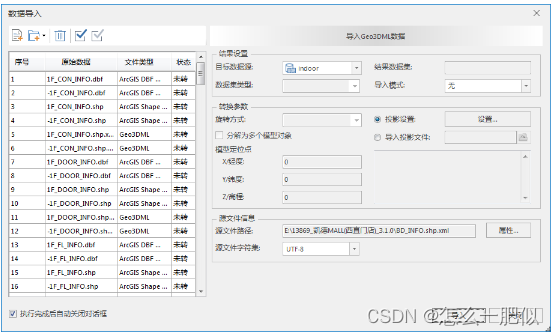
为防止数据丢失,应随时保存工作空间。保存方法为:文件->保存,或点击页面左上角“保存”按钮,输入工作空间名称,保存即可。
注意:导入后,须将数据集转换为地理坐标系。
2 添加属性
构建导航模型所要求的数据包括室内路网数据,关键设施点(楼梯点、出入口)数据、其他 POI 点数据(可选)、以及室外道路数据(可选)。
数据具体要求如下:
室内路网数据:道路数据存储于线数据集或网络数据集中,是导航的基础数据,各楼层均有独立的道路数据。
关键设施点:包含楼梯点,出入口等数据,楼梯又可分为扶梯、直梯、步行楼梯等,用于跨楼层导航连接;出入口点数据是连通室内与室外、不同楼栋之间的关键数据,必须包含如下属性项:
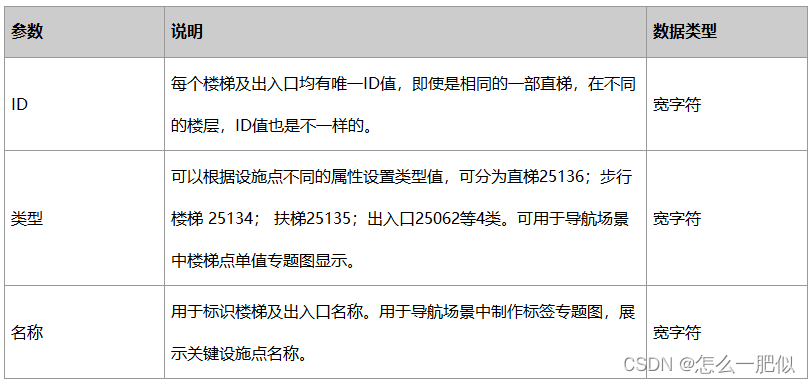
在iMobile 10.1.2及之后版本,规划路径时,可以设置将房间的门作为起终点,需要为房间和房间门分别添加属性。
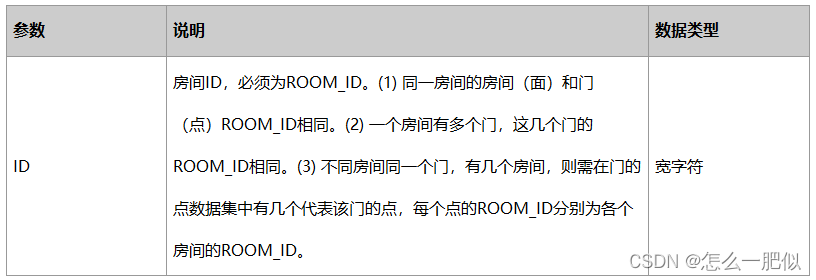
此外,还要在FloorRelationTable属性数据集中新增RoomName和DoorName两个字段。(注:FloorRelationTable在后续步骤中自动生成)
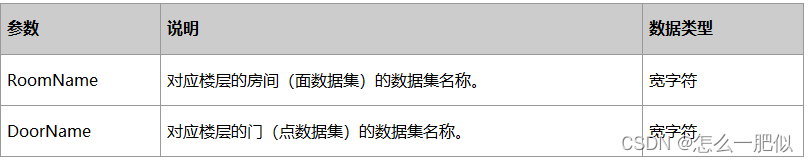
其他POI:主要用于展示及搜索,以商场为例,卫生间、收银台、 ATM 等,都可以成为 POI,POI 数据能使导航信息更丰富,为可选数据。必须包含如下属性项:

室外道路数据:室外道路数据存储于网络数据集中,通过楼层的出入口数据与室内模型数据建立关系,用于实现室内外一体化导航,为可选数据。
操作方法:
1.1 添加属性项。若数据集中不含有上述属性内容,需要手动为数据集添加对应属性字段。
在需要添加属性的数据集上,单击右键选择属性,在弹出的属性面板中单击属性表节点,打开如下所示的属性列表,利用“添加”按钮,进行属性项的添加。注意:新添加的属性项需点击“应用”按钮,才可以完成操作。
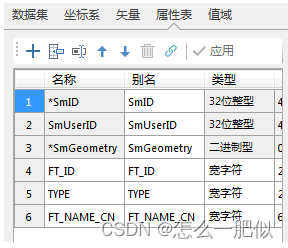
1.2 添加属性值。属性项添加完成后,即可为数据集中的每一个对象添加对应的属性值。
在上述数据集上,单击右键,选择浏览属性表,打开如下所示的属性表,双击属性表中的项(带*的为系统字段,无法编辑),即可对属性进行编辑。
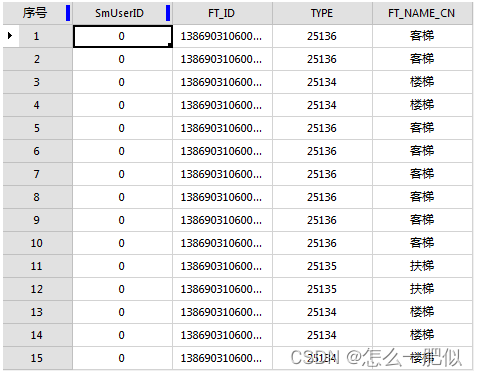
3、构建模型
室内导航模型是指为了实现室内导航分析,需要对室内各种空间要素和信息进行有效组织和存储,从而为室内定位、信息查询和路径分析等室内导航功能提供数据和模型支持。
3.1 单击交通分析->室内导航->构建室内导航模型按钮,弹出构建室内网络数据集对话框,对话框左侧为楼层列表区,右侧为参数设置区。
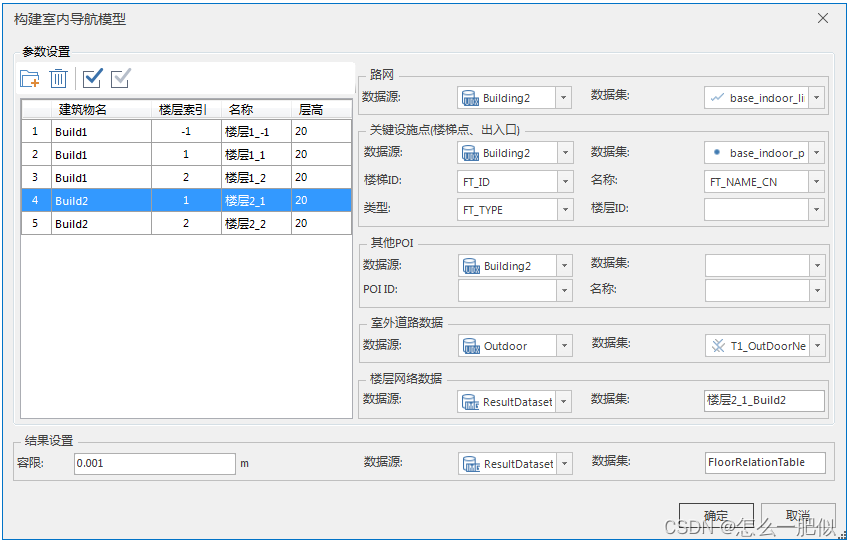
3.2楼层列表区:添加建筑物楼层,单击“添加”按钮,添加参与模型构建的建筑物楼层,支持添加多栋建筑物的多个楼层,参数描述如下:
建筑物名:当前建筑物名称,默认值为"Build1",支持编辑修改;
楼层索引:当前楼层的ID序号,默认从"1"开始创建,支持编辑修改;
名称:当前楼层的名称,默认值从“楼层_1"开始创建,支持编辑修改;
层高:当前楼层的高度,默认值为“20”,单位为“米”。该数据将作为构建室内导航模型时,计算楼层底部高程,即并以此作为楼层的拉伸高度值。
3.3参数设置区:设置参与当前楼层的构网数据,每层楼将生成单独的网络数据集,因此每层楼需要单独设置,包含室内路网数据、关键设施点、其他POI及室外道路数据。以设置建筑物Build1中的楼层1为例:
路网:选择楼层1的路网数据集为 T1F_ROADMAP_LINKS,必填数据;
关键设施点:设置楼层1的关键设施点数据集为 T1F_CON_INFO,分别设置ID、名称、类型字段,必填数据;
其他POI:若加入 POI 数据,设置 POI 点数据集,分别设置 POI 数据的ID、名称,可选数据;
室外道路数据:若该楼层与室外相通,设置对应的室外道路数据集,可选数据。
楼层网络数据:为每个楼层的结果网络数据集,根据指定的楼层路网数据、关键设施点等数据生成的每个楼层的网络数据集,可修改结果数据集的名称。
结果设置:选择生成的属性数据集所在的数据源,同时可修改结果数据集的名称。默认数据集名称为FloorRelationTable。结果数据集为楼层关系属性表,同一模型下的多个楼层,结果数据集设置为同一数据集。
3.4执行构建导航模型,室内导航模型结果包含楼层关系属性表、室内网络数据集、楼层底面数据集、室外底面数据集,例如当前模型构建时,添加了建筑物Build1的楼层1、楼层2、楼层3,则得到如下图所示的结果数据集:
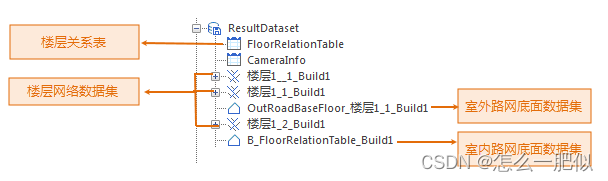
楼层关系属性表:记录了参与构建整个室内导航模型数据信息及各楼层数据集之间的关联关系,在导航的过程中发挥着至关重要的作用,包含每个楼层的室内路网数据集、室外路网数据集、底面数据集、层高、底面高程等属性信息。其中底部高程表示该楼层距离地平面的高度,该参数是根据设置层高参数生成。例如层高设置为“20米”,当楼层为1层时,与地平面的距离为0米,则底部高程为0米,当楼层为2层时,与地平面的距离为20米,底部高程为20米。示例中参与构建室内导航模型为建筑物 Build1 的三个楼层,楼梯关系属性表中详细记录了三个楼层的数据属性信息,如下图所示。

楼层网络数据集:生成参与构建模型的建筑物楼层的网络数据集,每个网络数据集对应一个楼层的路网数据,若添加多栋建筑物的多个楼层,则生成多个网路数据集,例如添加了建筑物Build1的3个楼层,则生成3个网络数据集,分别是:楼层1__1_Build1,楼层1_1_Build1,楼层1_2_Build1。
室内路网底面数据集:生成当前模型的室内路网底面数据集,取参与构建模型的所有楼层室内路网数据的并集范围,用于二三维室内导航场景中楼层底图显示,数据集中有且仅包含一个面对象,例如当前示例生成室内路网底面数据集为B_FloorRelationTable_Build1。
室外路网底面数据集:根据楼层设置的室外道路数据,生成对应楼层的室外道路网络数据的外接矩形面数据集,用于二三维室内导航场景中从室外到室内的展示底图显示,例如当前示例生成室外路网底面数据集:OutRoadBaseFloor_楼层1_1_Build1。
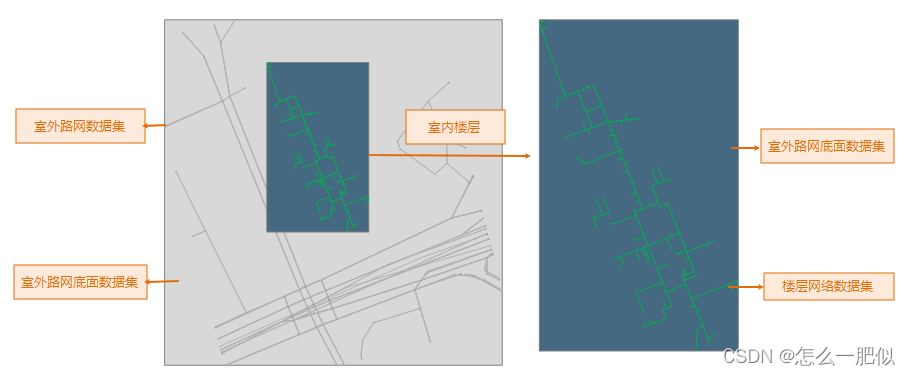
以上就是室内导航数据准备的全部过程。